日々のパソコン案内板
【Excel関数】 No.1(A~I) No.2(J~S) No.3(T~Y)
【Excelの小技】 【HTMLタグ&小技】
【PDFの簡単セキュリティ】
【複数フォルダーを一括作成するんならExcelが超便利だよ!!】
【アップデートが終わらない!? Windowsの修復ツールを使ってみる方法】
【削除してしまったファイルやデータを復元する方法ー其の一(以前のバージョン)】
【削除ファイルやデータを復元する方法ー其の二(ファイル履歴)】
【Excel振替伝票の借方に入力したら貸方に対比する科目を自動記入】
【手書きで書くように分数表記する方法】
【Web上のリンクさせてある文字列を選択する方法】
【Excel2010以降は条件付き書式設定での文字色にも対応!】
【Windows10のWindows PowerShellでシステムスキャンの手順】
IME&関数で 住所&郵便番号表示
住所録を作る時には便利かも !
IMEの詳細設定の辞書/学習にある『郵便番号辞書』にチェックを入れておくとひらがな入力で郵便番号を入れて変換すると住所が表示されることはご存知の方が多いと思います。
ですが、Excelで住所録を作ろうとする場合、郵便番号そして住所と二か所に入力が必要になってきますが、IMEの変換機能ととPHONETIC関数を使ってそれを一発で入力する方法を紹介してみようと思います。
この方法は、2010年に紹介した方法なので、詳細は
Excel関数・・・IMEとの組み合わせで郵便番号表示の裏ワザをご覧下さいね。
郵便番号&住所の表示法
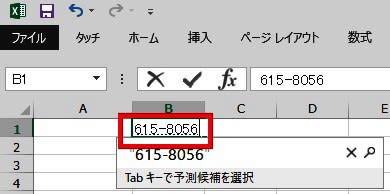
ひらがな入力の全角で郵便番号を入力します。
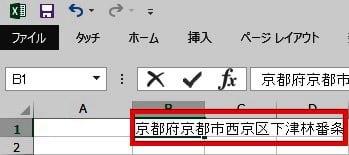
変換しますと住所が表示されます。

確定しますと左のセルに郵便番号が表示されました。
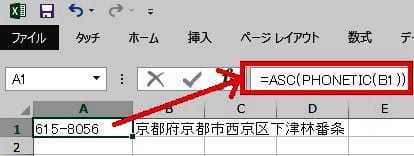
実は、左側のセルにはふりがなを取り出すPHONETIC関数を入力してあるんです。
Excel関数・・・IMEとの組み合わせで郵便番号表示の裏ワザを参照してみて下さいね。
因みに、IMEの郵便番号の変換はWEB上でも、ワード上でももちろん利用できますよ( ^)o(^ )

























